Để khắc phục tình trạng Internet chậm mỗi khi đứt cáp quang, hay gần đây là việc các nhà mạng tại Việt Nam tiến hành chặn IP của các trang web có nội dung người lớn ở nước ngoài thì rất nhiều anh em đã chọn cách sử dụng máy chủ DNS, VPN miễn phí… để có thể truy cập được.
Một trong những cái tên nổi bật trong số đó chính là dịch vụ Warp+ VPN hay dãy DNS tứ quý 1.1.1.1 do CloudFlare cung cấp. Tuy nhiên, với phiên bản miễn phí thì bạn chỉ được sử dụng một lượng băng thông giới hạn – khá là ít.
Và nếu bạn muốn có thêm dung lượng thì phải bỏ tiền ra mua (tầm 23K/tháng) hoặc giới thiệu dịch vụ của họ cho bạn bè của bạn cùng sử dụng.
Nhưng không, với tiêu chí cái gì miễn phí được thì miễn phí thì trong bài viết này mình sẽ hướng dẫn các bạn cách tăng dụng lượng DATA trên Warp+ VPN hoàn toàn miễn phí, không giới hạn luôn nha !
Mục Lục Nội Dung
#1. Giới thiệu về dịch vụ VPN Warp
Cho bạn nào chưa biết thì Warp là một dịch vụ VPN miễn phí của CloudFlare, khi sử dụng dịch vụ này, tốc độ của bạn sẽ được tăng lên tới 30% thông qua các server VPN của họ.
CloudFlare cũng đã khẳng định họ sẽ không lưu trữ dữ liệu nào có thể dùng để định danh bạn, và không dùng để bán cho các bên quảng cáo như Avast vừa làm mới đây.
Trong lần đầu sử dụng dịch vụ VPN của Warp thì sẽ có một bảng điều khoản sử dụng hiện lên, bạn có thể đọc để biết thêm thông tin chi tiết nhé !
Mặc định phiên bản VPN của CloudFlare khi bạn tải về trên CH Play hoặc App Store là miễn phí, tức là bản Warp với tính năng bị giới hạn. Và để có thêm doanh thu duy trì dịch vụ của mình, họ đã cho ra mắt phiên bản trả phí với tên gọi là Warp+
Warp+ sử dụng công nghệ CloudFlare Argo giúp tăng tốc độ cũng như tính ổn định của kết nối VPN và giá của nó cũng không quá đắt, chỉ khoảng 23.000 đồng cho 1 tháng sử dụng mà thôi, nên bạn có thể cân nhắc mua để ủng hộ nhà phát triển nhé !
CloudFlare cũng đã cho phép bạn tăng dung lượng băng thông hoàn toàn miễn phí qua việc giới thiệu Warp+ đến những người khác, và cứ mỗi người dùng dịch vụ VPN này bằng link giới thiệu của bạn thì bạn sẽ được cộng thêm 1 GB dung lượng băng thông.
Tuy nhiên, cách tăng dung lượng đó không thực sự hiệu quả, cũng như không hấp dẫn mình cho lắm 😛
Và một hôm lướt FB thì mình đã đọc được một bài viết chia sẻ về công cụ tăng dung lượng Data Warp+ 1.1.1.1 miễn phí không giới hạn do bạn Việt Thảo@J2Team chia sẻ, nhược điểm duy nhất của công cụ này là có quá nhiều ưu điểm mà thôi :V
#2. Hướng dẫn tăng dung lượng DATA Warp+ 1.1.1.1 VPN Free 100%
Cách sử dụng thì cũng rất là đơn giản thôi, đầu tiên bạn mở ứng dụng 1.1.1.1: Faster & Safer Internet trên điện thoại của mình.
Ứng dụng này hỗ trợ cả hệ điều hành Android và iOS thế nên nếu chưa chưa cài đặt thì bạn có thể lên PlayStore hoặc AppStore để tải về nhé. Hoặc bạn có thể tải về thông qua liên kết bên dưới:
- Trang chủ: https://1.1.1.1/
- [DÀNH CHO IOS] Cloudflare 1.1.1.1 VPN – PC
- [DÀNH CHO ANDROID] Cloudflare 1.1.1.1 VPN – PC
- [DÀNH CHO WINDOWS] Cloudflare 1.1.1.1 VPN – PC
- [DÀNH CHO MACOS] Cloudflare 1.1.1.1 VPN – PC
- [DÀNH CHO LINUX] Cloudflare 1.1.1.1 VPN – PC
#3. Hướng dẫn cách buff DATA bằng WARP Plus Coudflare
Cách 1. Sử dụng WarpKeyGen
Bước 1. Bạn mở và chạy file WarpKeyGen - Replit 9 (Link truy cập tại đây)
Bước 2. Nhập số lượng key mà bạn muốn tạo.
Bước 3. Lúc này chương trình sẽ tạo ra các key như: xxxxxxxx-xxxxxxxx-xxxxxxxx
Bước 4. Sao chép key.
Bước 5. Bạn hãy mở ứng dụng 1.1.1.1 lên và điều hướng đến Menu => Tài khoản => Key => Change key và Paste key vào (bạn có thể xem bước thay key chi tiết trong phần #4 bên dưới).
NOTE:
Lúc này bạn sẽ nhận được băng thông trị giá 12 Pb (1Pb = 1024TB).
Nếu không được thì lặp lại Bước 2 cho đến khi bạn lấy được key này thì thôi ha.
Thông thường sẽ ra hàng loạt key 1GB, vì thế nên bạn có thể cần phải thử vài ba lần trước khi ra key 12 Pb
Cách 2. Sử dụng con bot @FayeDark_bot
Đây là con bot miễn phí của bạn Lê Dương trên nhóm J2Team, mình thấy hay nên chia sẻ lại với các bạn. Bạn chỉ cần Add bot Telegram @FayeDark_bot (nếu smartphone của bạn chưa có Teregram thì cài đặt Teregram trước nhé bạn).
Bạn mở ứng dụng Telegram ra => nhập vào khung tìm kiếm tên con bot là @FayeDark_bot => bạn nhấn Start => sau đó gõ lệnh /keywarp để nhận key là xong.
<Sau khi lấy được key => bạn thay key như trong phần #4 bên dưới là được nhé>
Cách 3. Thực hiện Buff DATA thủ công
Thực hiện Buff DATA:
+ Bước 1: Lấy ID của thiết bị
Trên máy tính thì bạn làm như sau:
Click vào phần mềm CloudFlare Warp => chọn Settings => chọn Preferences => chọn tab General => tại mục Device ID đây chính là ID => bạn hãy copy lại nhé.
NOTE: Bạn thử buff bằng ID này xem có được không nhé, nhiều bạn bảo được nhưng nhiều bạn lại không. Nếu không được thì bạn phải buff key trên điện thoại, sau đó lấy key trên điện thoại đó để thay key trên máy tính (cách thay key thì bạn xem phần #4 bên dưới)
Trên điện thoại thì bạn làm như sau:
Bạn nhấn vào 3 dấu gạch ngang…. sau đó chọn Advanced
Trong phần Advanced bạn hãy chọn Diagnostics để lấy các thông tin cần thiết.
Ở đây thứ quan trọng nhất mà chúng ta cần có đó chính là cái dãy ID ở phần CURRENT CONFIG, bạn hãy sao chép ID cho mình nha các bạn.
+ Bước 2: Tiếp sau đó, bạn hãy tải về công cụ buff WARP Plus Coudflare (chạy trên máy tính nhé bạn)
- WP-Plus version GUI 2.2 / Link dự phòng (bản mới nhất, có giao diện trực quan)
- Hoặc WP-Plus version 4.0.0 (bản chạy bằng lệnh CMD)
=> Bạn chọn phương pháp nào cũng được nhé, đều rất đơn giản thôi.
+ Bước 3: Cài đặt phần mềm và bắt đầu thực hiện BUFF
+++ Đối với WARP Plus Coudflare 2.2 thì bạn làm như sau
Sau khi cài đặt xong, bạn hãy mở công cụ WARP Plus Coudflare 2.2 ra => dán ID mà bạn đã copy được ở Bước 1 vào mục ID WARP+
=> Sau đó nhấn Get Proxylist, hoặc bạn cũng có thể check vào ô Load Proxylist nếu đã có sẵn (thường thì mình dùng Get Proxylist để công cụ tự tìm) => cuối cùng nhấn vào nút Start để bắt đầu buff data WARP+
+++ Đối với WARP Plus Coudflare CMD 4.0.0 thì bạn làm như sau
1/ Sau khi tải về thì bạn hãy thực hiện giải nén file => và nháy đúp chuột vào file WP Plus.exe để chạy chương trình.
=> Sau đó bạn hãy dán ID mà bạn copy được ở Bước 1 bằng cách click chuột phải vào mục Enter the WARP+ ID => sau đó nhấn Enter
2/ Nhấn Y => và nhấn Enter để xác nhận ID bạn vừa copy là chính xác.
3/ Tiếp tục nhập Y => và nhấn Enter để lưu lại ID để tiếp tục sử dụng cho lần sau.
4/ Đơn giản vậy thôi đó các bạn 🙂 như vậy là quá trình buff data WARP+ sẽ được bắt đầu.
NOTE: Chạy code này nhìn thì có vẻ không trực quan so với việc sử dụng giao diện UI có sẵn, tuy nhiên việc sử dụng code này giúp cho việc buff data nhanh hơn, ổn định hơn và tỉ lệ buff thành công cao hơn 🙂
—-//* đọc thêm cách khác*//—-
Ngoài việc sử dụng công cụ WARP Plus Coudflare để buff DATA ra thì bạn cũng có thể sử dụng công cụ trực tuyến bên dưới.
Thực hiện:
+ Bước 1: Bạn hãy copy ID ở như hướng dẫn bên trên trước.
+ Bước 2: Sau đó bạn hãy mở một trình duyệt web bất kỳ => sau đó truy cập vào địa chỉ sau:
https://repl.it/@aliilapro/warp#main.py
Hoặc link này: https://replit.com/@HiHcHc/BUFF-DATA-WARP-2021
=> Sau đó nhập ID bạn vừa sao chép ở trên để thực hiện Buff (đối với điện thoại thì bạn giữ 3 ngón tay để thực hiện lệnh dán ID nhé).
Bạn chỉ cần Buff lên 1 GB là đủ, từ giờ key cũ của bạn sẽ có dung lượng mãi mãi luôn và key này có thể nhập cho máy khác cũng được luôn.
//* hết phần đọc thêm*//
#4. Cách thay key cho ứng dụng WARP+ (nếu bạn có sẵn)
Trong trường hợp bạn có sẵn key bản quyền hoặc bạn sưu tầm được những key được chia sẻ trên mạng thì có thể thay thế key như hướng dẫn bên dưới.
Có thể khi bạn thay đổi về lại key cũ thì dung lượng DATA ở màn hình chính sẽ hiển thị lại 1 GB như mặc định.
Tuy nhiên bạn cứ yên tâm sử dụng nhé vì trong mục Account vẫn sẽ hiện đủ 1.4 triệu GB. Nếu muốn hiển thị ngoài màn hình chính thì bạn chỉ cần BUFF hoặc sử dụng là nó sẽ hiện ra thôi.
+ Bước 2: Ở giao diện chính của ứng dụng WARP 1.1.1.1, bạn click vào dấu 3 gạch ngang ở góc bên phải màn hình => và chọn Account.
Tiếp theo bạn chọn Key => chọn Change key như hình sau.
+ Bước 3: Bây giờ bạn hãy copy key mặc định này ra đâu đó, ví dụ ở đây mình copy ra Ghi chú chẳng hạn.
+ Bước 4: Bây giờ bạn hãy truy cập vào 1 trong 2 liên kết bên dưới để lấy key mới.
- Key update ngày mùng 1 tháng 6 năm 2020:
- https://anotepad.com/notes/3tskkfjq
- Hoặc: https://anotepad.com/notes/qnnyrgdd
=> Sau đó bạn hãy copy lấy 1 key trong list key đó => sau đó dán key mới vào => và chọn Save.
+ Bước 5: Bây giờ bạn hãy mở lại app Warp 1.1.1.1 để kiểm tra xem dung lượng đã tăng lên 1,4 triệu GB DATA chưa nhé 😀
Bạn không cần kích hoạt trạng thái VPN nhé, nhưng nếu bạn đã kích hoạt rồi thì hãy làm lại Bước 2 => sau đó thay lại bằng key cũ là được.
Note: Key nào bị limit thì bạn hãy thông báo với tác giả tại đây (https://bit.ly/39PvMYr) để tác giả xóa link nhé các bạn.
Trong quá trình làm nếu xảy ra lỗi thì bạn hãy vào Menu => chọn Advanced => chọn Connection options > và chọn Reset all Key để Reset và làm lại từ đầu nhé.
#5. Lời kết
Như vậy là mình vừa hướng dẫn rất chi tiết với các bạn cách tăng dung lượng băng thông Warp+ VPN hoàn toàn miễn phí rồi nhé.
Hy vọng là bài viết này sẽ có ích cho các bạn. Và nếu thấy nó hay thì cũng đừng quên chia sẻ cho bạn bè, mọi người cùng biết để sử dụng nhé ! Chúc các bạn thành công !
CTV: Nguyễn Thanh Tùng – Blogchiasekienthuc.com
Bài viết có tham khảo của Techrum
 Blog Chia Sẻ Kiến Thức Máy tính – Công nghệ & Cuộc sống
Blog Chia Sẻ Kiến Thức Máy tính – Công nghệ & Cuộc sống

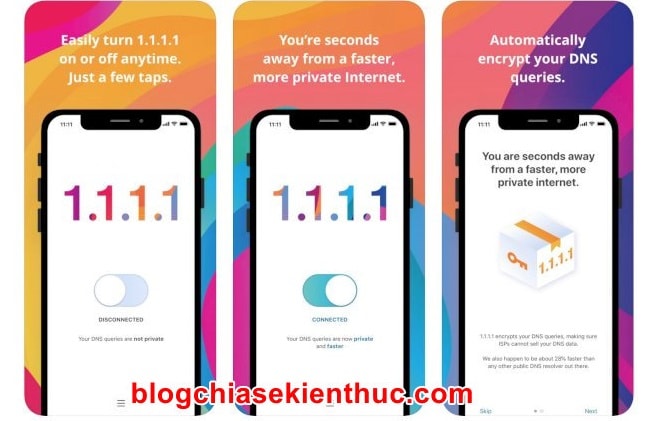
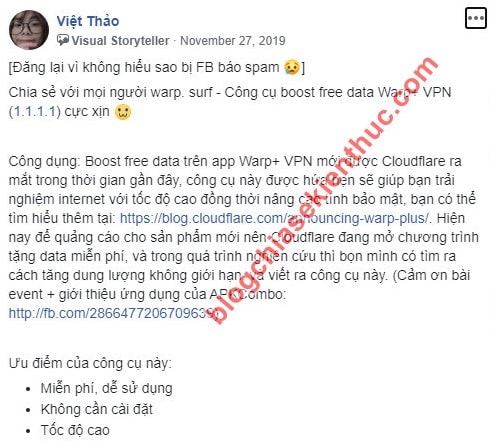
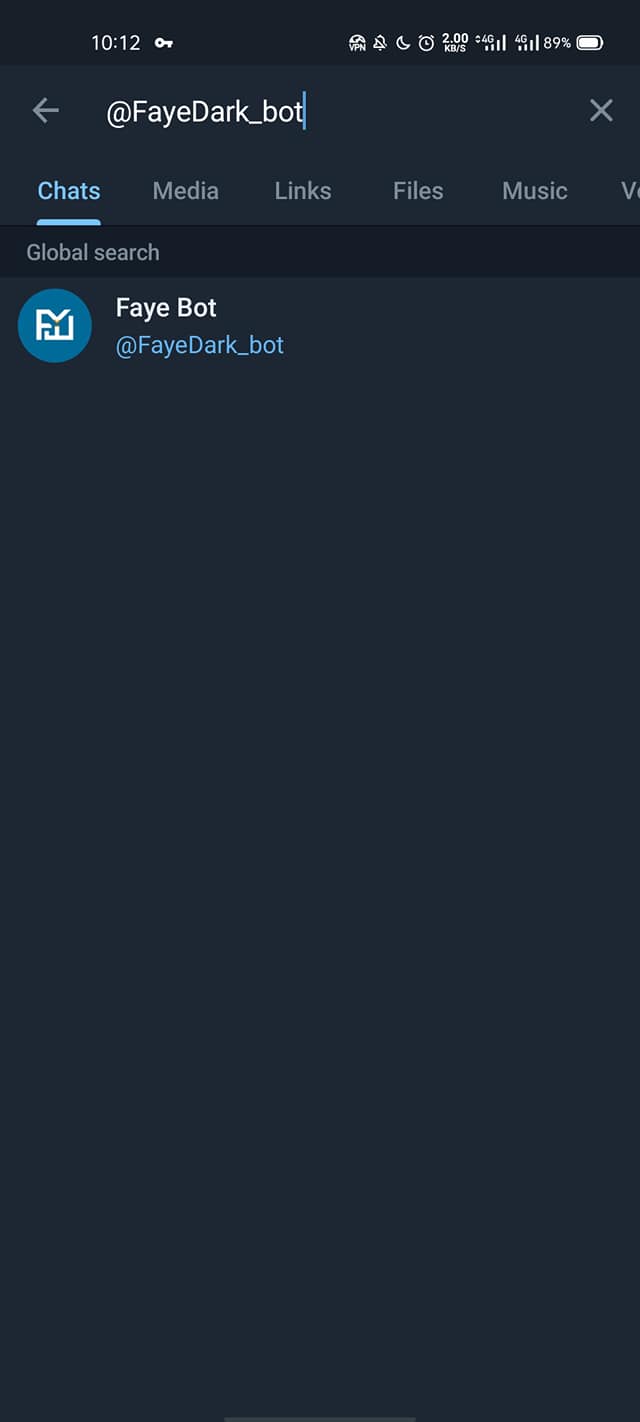
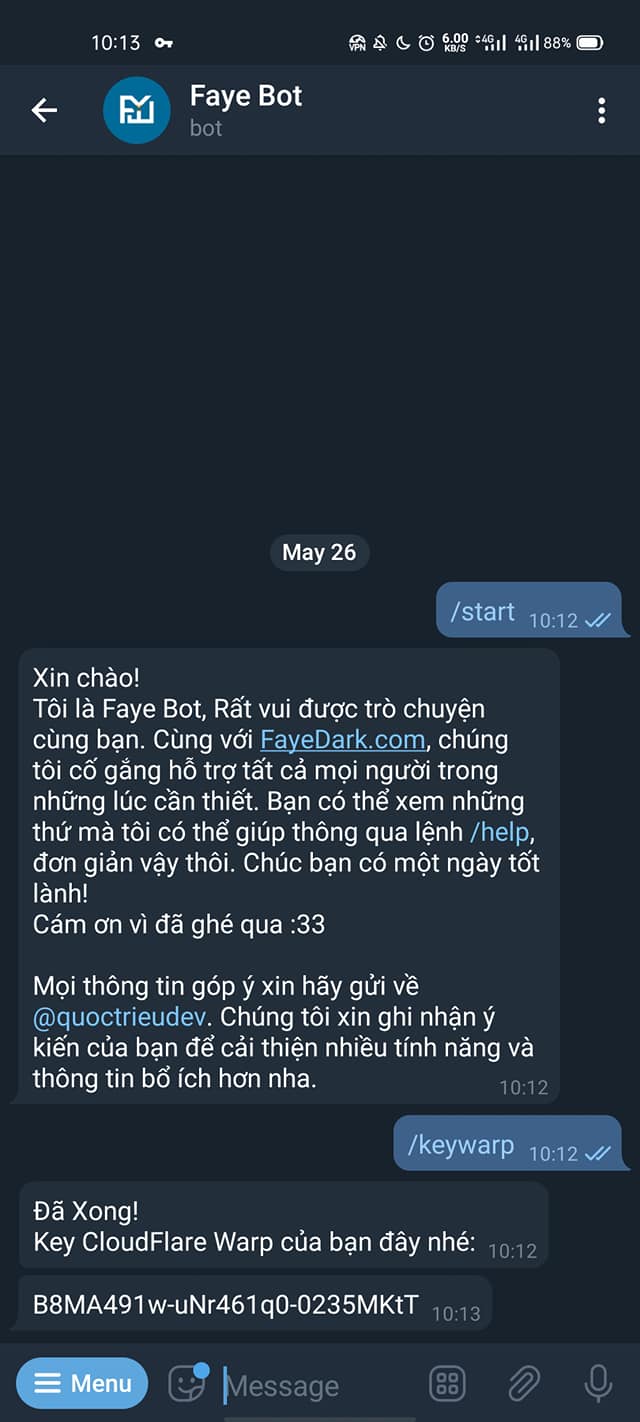
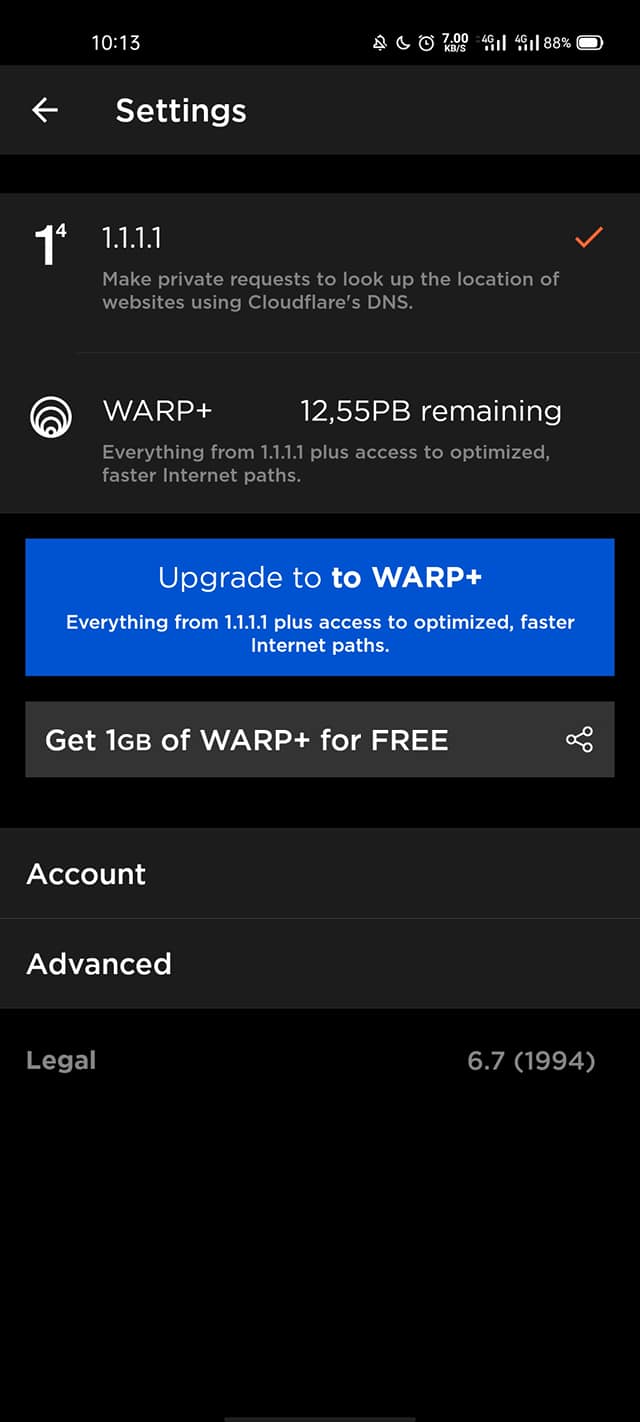
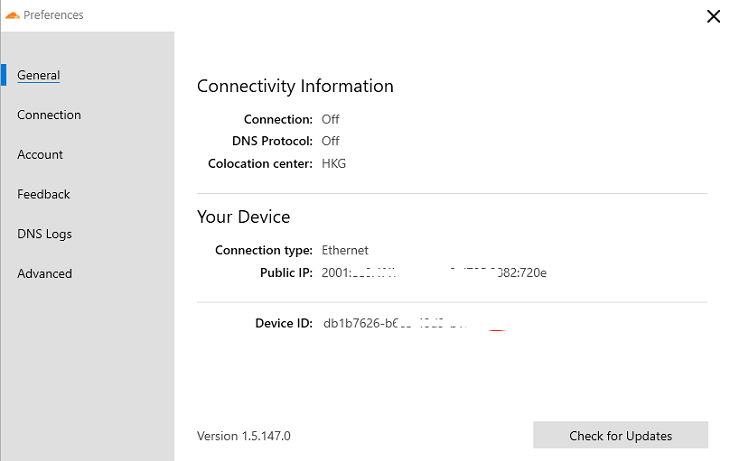
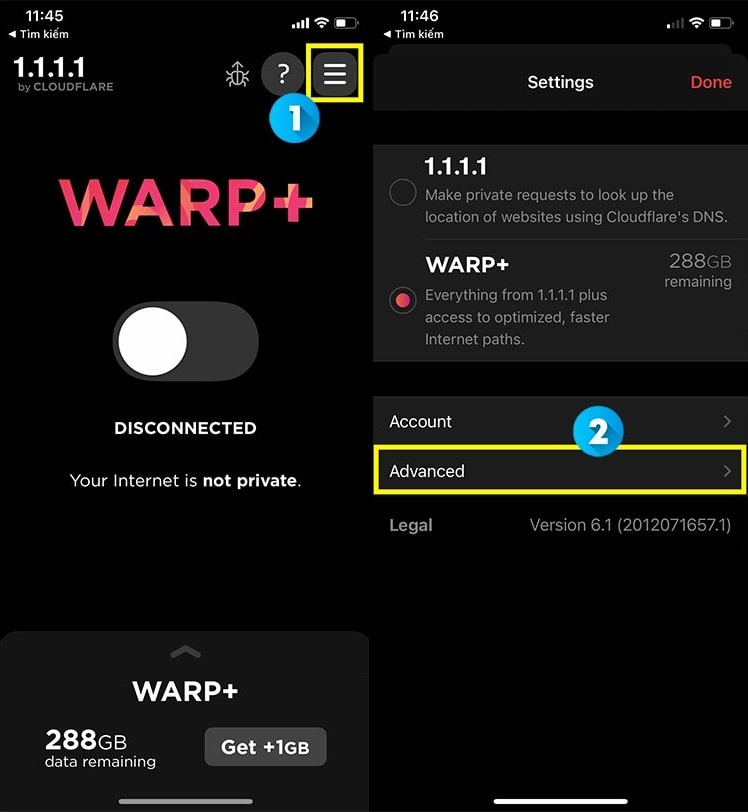
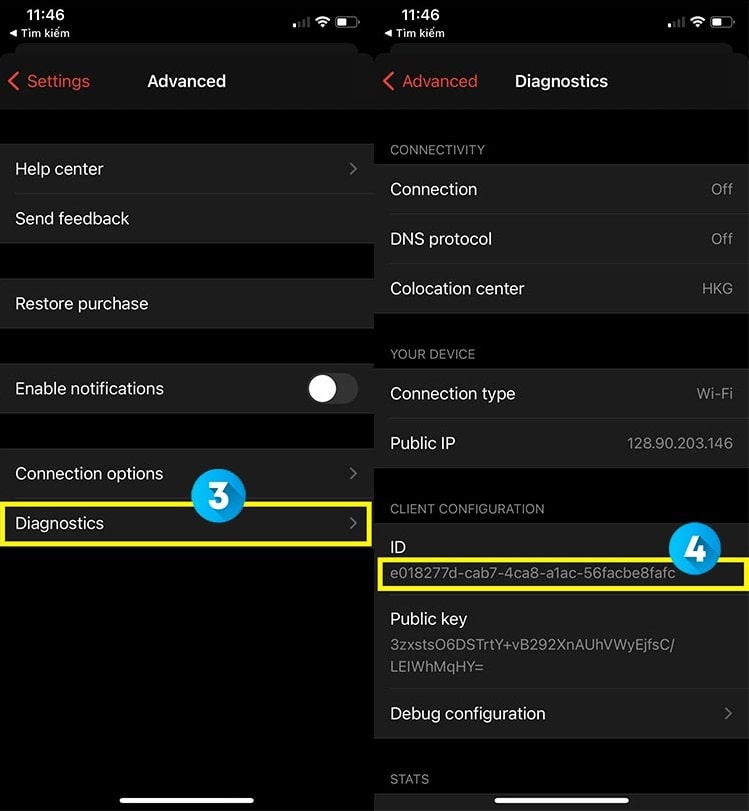
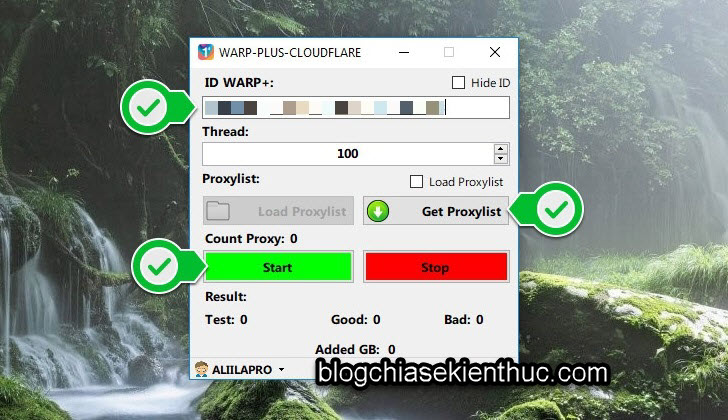
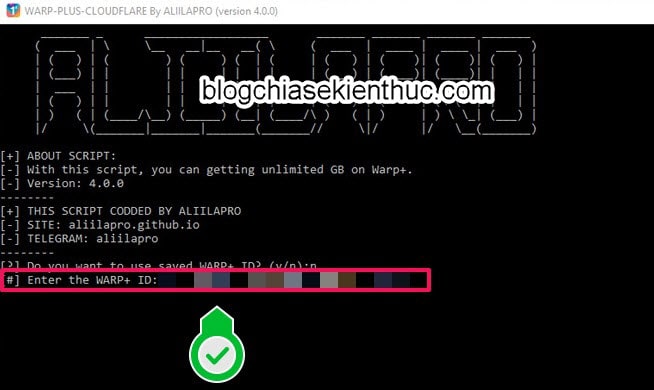
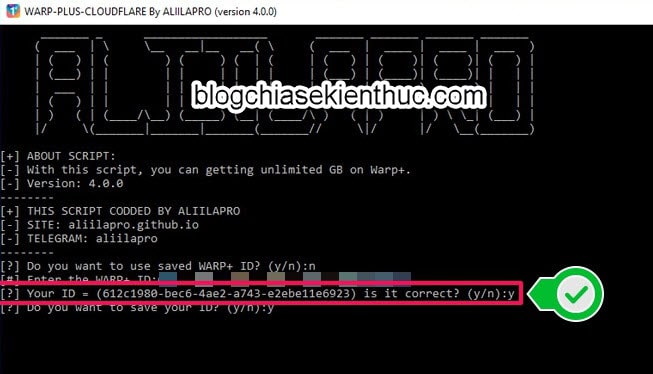
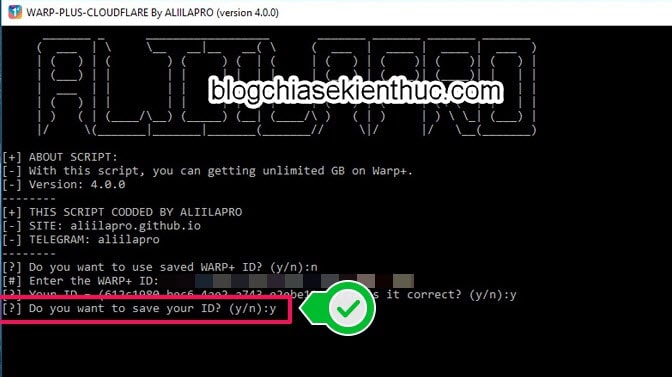
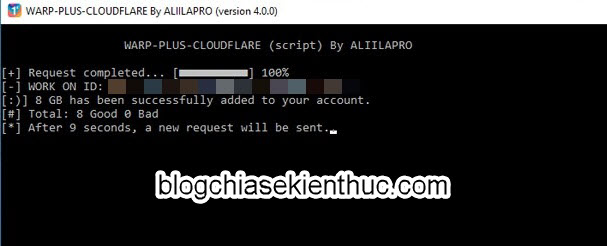
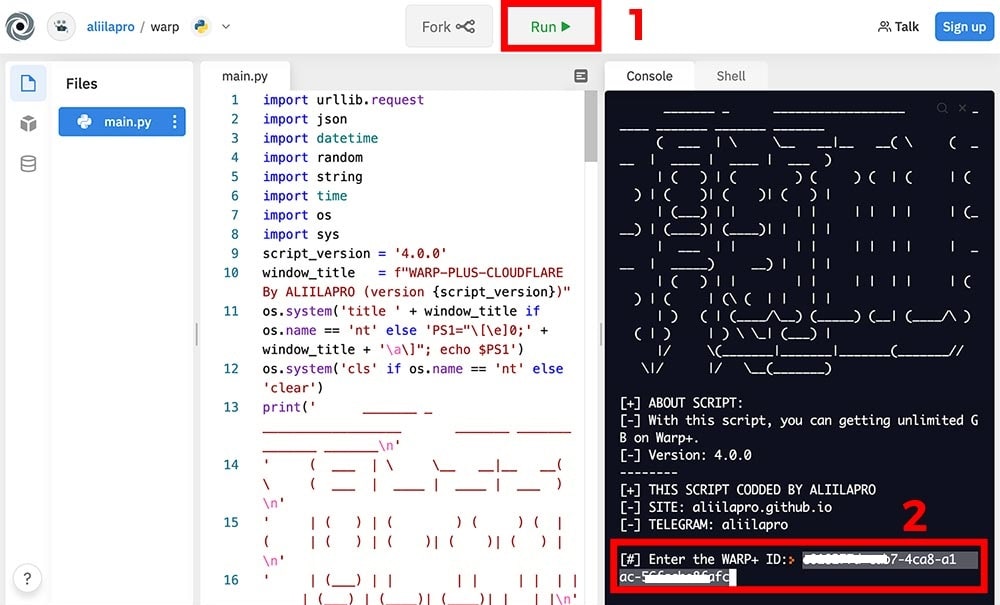
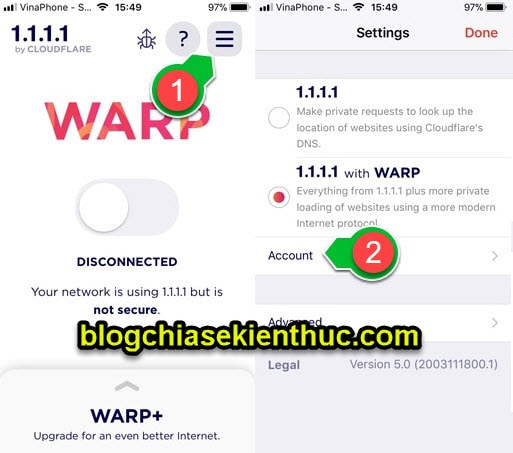
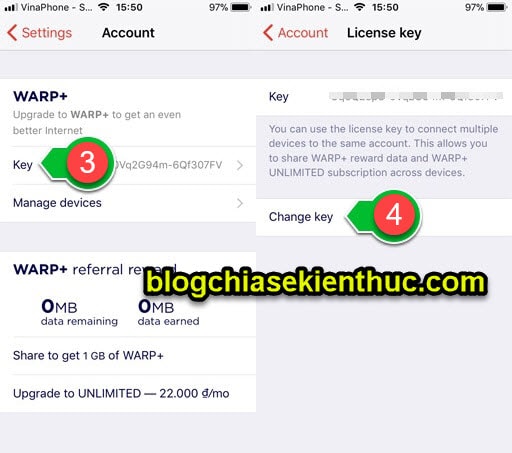
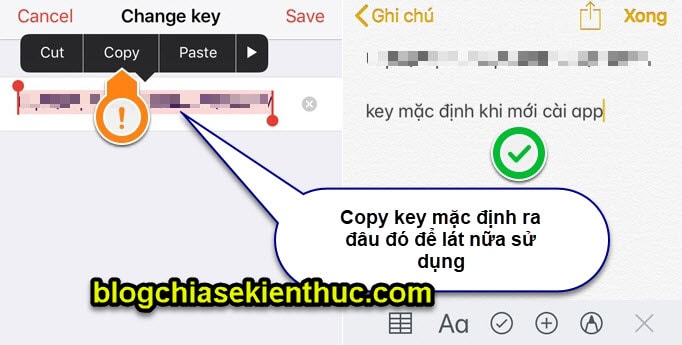
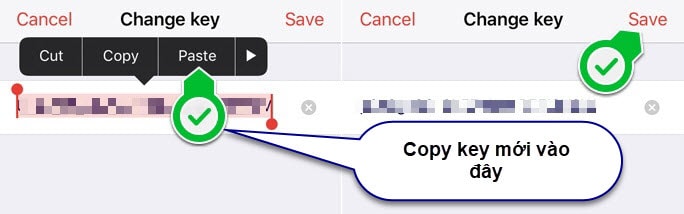
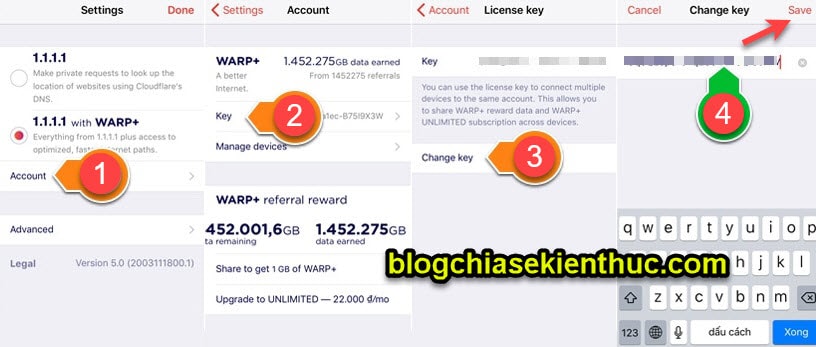
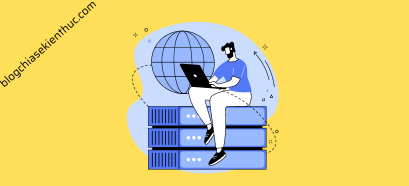
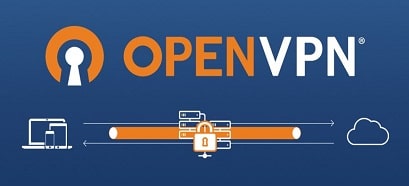
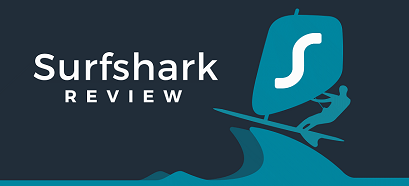




Nếu key bên trên bị lỗi thì các bạn thử list này xem sao nhé: https://drive.google.com/file/d/1OW2ERCcxBTbxoep5fvft_OythKSd5lue/view?usp=sharing
Toàn báo lỗi thôi ạ☹️
cái này thì hay truy cập vô web chặn ok
nhưng khi chek ip thì hiện ip hiện tại của mình khi bật vpn không như những vpn khác chek là không hiện ip hiện tại
cái warp.surf nó chuyển sang trang dantri ad ơi
Bạn truy cập lại xem sao, chắc là bị kiện hoặc gì rồi 🙂